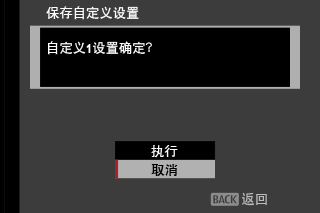图像质量设置
调整图像质量设定。
若要显示图像质量设定,请在拍摄显示中按下 MENU/OK 并选择 H(图像质量设置)选项卡。
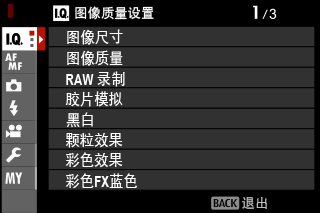
可用选项根据所选拍摄模式的不同而异。
图像尺寸
选择用于记录静态照片的尺寸和纵横比。
| 选项 | 图像尺寸 |
|---|---|
| O3:2 | 6240 × 4160 |
| O16:9 | 6240 × 3512 |
| O1:1 | 4160 × 4160 |
| 选项 | 图像尺寸 |
|---|---|
| P3:2 | 4416 × 2944 |
| P16:9 | 4416 × 2488 |
| P1:1 | 2944 × 2944 |
| 选项 | 图像尺寸 |
|---|---|
| Q3:2 | 3120 × 2080 |
| Q16:9 | 3120 × 1760 |
| Q1:1 | 2080 × 2080 |
在 运动取景器模式 下以及在连拍模式中选择了 1.25X裁切 时,有以下选项可用:
| 选项 | 图像尺寸 |
|---|---|
| P3:2 | 4992 × 3328 |
| P16:9 | 4992 × 2808 |
| P1:1 | 3328 × 3328 |
图像尺寸 在相机关闭或选择了其他拍摄模式时不会重设。
图像质量
选择文件格式和压缩率。
| 选项 | 说明 |
|---|---|
| FINE | 使用较低压缩率记录高质量图像。 |
| NORMAL | 使用较高压缩率增加可保存的图像数量。 |
| FINE + RAW | 同时记录 RAW 和精细质量的 JPEG 图像。 |
| NORMAL + RAW | 同时记录 RAW 和标准质量的 JPEG 图像。 |
| RAW | 仅记录 RAW 图像。 |
功能按钮
若要开启或关闭 RAW 图像质量以进行单次拍摄,请将 RAW 指定给某一功能按钮(a为功能按钮指定功能)。按一次该按钮可选择右栏中的选项,再按一次则可返回原始设定(左栏)。
| 图像质量 当前所选的选项 | 通过按下被指定 RAW 的功能按钮所选的选项 |
|---|---|
| FINE | FINE + RAW |
| NORMAL | NORMAL + RAW |
| FINE + RAW | FINE |
| NORMAL + RAW | NORMAL |
| RAW | FINE |
RAW 录制
选择是否压缩 RAW 图像。
| 选项 | 说明 |
|---|---|
| 未压缩 | RAW 图像不会压缩。 |
| 无损压缩 | 使用可逆算法压缩 RAW 图像,可减小文件大小且不会丢失图像数据。您可使用 Capture One Express Fujifilm、RAW FILE CONVERTER EX powered by SILKYPIX、FUJIFILM X RAW STUDIO 或支持 RAW“无损”压缩的其他软件查看压缩图像。 |
胶片模拟
模拟不同类型胶片的效果,包括黑白(带有或不带有色彩滤镜)。您可根据拍摄对象和创作意图选择色调。
| 选项 | 说明 |
|---|---|
| c PROVIA/ 标准 |
适合各种拍摄对象。 |
| d Velvia/ 鲜艳 |
再现明亮色彩、适合自然风光摄影。 |
| e ASTIA/ 柔和 |
色彩对比度柔和人像摄影。 |
| i CLASSIC CHROME |
暗部色彩强烈,高光色彩柔和加强阴影对比度呈现平静画面。 |
| g PRO Neg. Hi |
适合对比度稍高的肖像。 |
| h PRO Neg. Std |
适合具有柔和色调和肤色的肖像。 |
| g 经典Neg. |
使用硬色调增强的色彩来增加图像深度。 |
| X ETERNA/ 影院 |
适用于影片外观视频的柔和颜色和丰富阴影色调。 |
| a ACROS |
使用丰富细节和高锐度进行黑白拍摄。有黄色(Ye)、红色(R)和绿色(G)滤镜可供选择,这些滤镜会为与补偿给所选色彩的色相对应的灰色加深色度。
|
| b 黑白 |
以黑白色彩拍摄。有黄色(Ye)、红色(R)和绿色(G)滤镜可供选择,这些滤镜会为与补偿给所选色彩的色相对应的灰色加深色度。
|
| f 棕褐色 |
以棕褐色色调拍摄。 |
黑白
在使用 a ACROS 和 b 黑白 胶片模拟所拍的黑白照片中添加偏红或偏蓝色调(暖色氛围或冷色氛围)。您可在 WARM–COOL 和 G(绿色)–M(洋红色)轴上调整颜色。
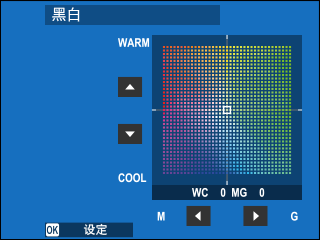
颗粒效果
添加一种胶片颗粒效果。
粗糙度
| 选项 | 说明 |
|---|---|
| 强 | 获取较强的颗粒效果。 |
| 弱 | 获取较弱的颗粒效果。 |
| 关 | 关闭效果。 |
尺寸
| 选项 | 说明 |
|---|---|
| 大 | 获取较粗大的颗粒效果。 |
| 小 | 获取较细小的颗粒效果。 |
彩色效果
增加可用于渲染容易高度饱和的色彩(例如,红色、黄色和绿色)的色调范围。
| 选项 | 说明 |
|---|---|
| 强 | 获取较强的效果。 |
| 弱 | 获取较弱的效果。 |
| 关 | 关闭效果。 |
彩色FX蓝色
增加可用于渲染蓝色的色调范围。
| 选项 | 说明 |
|---|---|
| 强 | 获取较强的效果。 |
| 弱 | 获取较弱的效果。 |
| 关 | 关闭效果。 |
白平衡
若要获取自然色彩,请选择一个与光源相匹配的白平衡选项。
| 选项 | 说明 |
|---|---|
| 自动 | 相机自动调整白平衡。 |
| k/l/m | 测量白平衡值。 |
| k | 选择色温。 |
| i | 用于直射阳光下的拍摄对象。 |
| j | 用于阴影中的拍摄对象。 |
| k | 用于“日光”荧光灯光线下。 |
| l | 用于“暖白”荧光灯光线下。 |
| m | 用于“冷白”荧光灯光线下。 |
| n | 用于白炽灯光线下。 |
| g | 减少水底光线特有的蓝色氛围。 |
在 自动 无法产生预期效果的情况下(例如,特定类型的光线下或肖像主体的特写拍摄中),请使用自定义白平衡或选择一个与光源相匹配的白平衡选项。
仅在 自动 和 g 模式下,相机才会根据闪光灯光线调整白平衡。使用其他白平衡选项时请关闭闪光灯。
您也可通过快捷键访问白平衡选项(a快捷选项)。
微调白平衡
选择一个白平衡选项后按下 MENU/OK 可显示微调对话框;然后使用对焦棒(对焦杆)可微调白平衡。
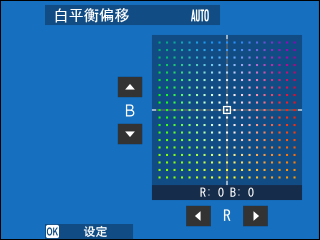
若要退出而不微调白平衡,请在选择一个白平衡选项后按下 DISP/BACK。
对焦棒(对焦杆)无法进行斜对角操作。
自定义白平衡
选择 k、l 或 m 可使用白色物体作为参考(也可使用彩色物体为照片添加色彩氛围)来调整非正常光线条件下的白平衡。屏幕中将显示白平衡目标;请调整目标的位置和尺寸,使其被参照物充满,然后完全按下快门按钮测量白平衡(若要选择最近一次的自定义值并退出而不测量白平衡,请按下 DISP/BACK,或者按下 MENU/OK 选择最近一次的值并显示微调对话框)。

-
若屏幕中显示“完成 !”,请按下 MENU/OK 将白平衡设为测量的值。
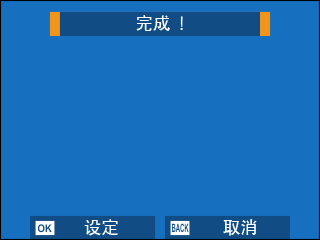
- 若屏幕中显示“过暗”,请提高曝光补偿并重试。
- 若屏幕中显示“过亮”,请降低曝光补偿并重试。
k色温
更改色温会更改整体色相。
您可调节色温以使照片“更暖”或“更冷”,或故意创造与现实生活中完全不同的颜色。
-
在白平衡菜单中选择 k。
屏幕中将显示色温列表。
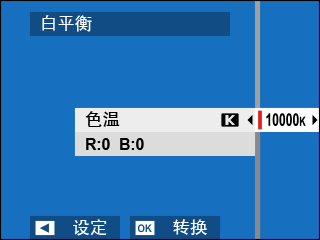
-
使用对焦棒(对焦杆)高亮显示一个色温并按下 MENU/OK。
屏幕中将显示一个微调对话框。
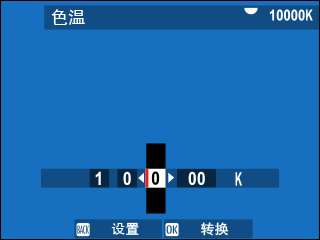
您也可以通过旋转后指令拨盘以 10 K 的增量调整色温。
若要退出而不微调白平衡,请在选择一个色温后按下 DISP/BACK。
-
使用对焦棒高亮显示一个微调量。
-
按下 MENU/OK。
将应用以上变更。屏幕中将出现所选色温。

色温
色温是对光源色彩的一种客观衡量标准,以 Kelvin(K)表示。色温接近直射阳光的光源显示为白色;较低色温的光源带有黄色或红色氛围,而较高色温的光源则带有蓝色调。
动态范围
控制对比度。较低值用于在进行室内拍摄或阴天拍摄时增加对比度,较高值用于在拍摄高对比度场景时减少高光中细节的丢失。建议将较高的值用于同时包括阳光和较深阴影的场景,以及以下高对比度的拍摄对象:水上阳光、光亮秋叶、蓝天背景下的人物肖像以及白色物体或穿白色衣服的人物等。
| 选项 | |||
|---|---|---|---|
| 自动 | V100% | W200% | X400% |
以较高值拍摄的照片中可能会出现斑点。请根据场景选择一个值。
若选择了 自动,相机将根据拍摄对象和拍摄环境自动选择 V 100% 或 W 200%。半按快门按钮时将显示快门速度和光圈。
W 200% 在感光度 ISO 320 至 ISO 12800 时可用,X 400% 在感光度 ISO 640 至 ISO 12800 时可用。
D范围优先级
用于在拍摄高对比度场景时减少高光和阴影中细节的丢失,从而获取自然的效果。
| 选项 | 说明 |
|---|---|
| 自动 | 相机根据光线环境自动调整对比度。 |
| 强 | 为对比度极高的场景进行大量动态范围调整。 |
| 弱 | 为对比度稍高的场景进行少量动态范围调整。 |
| 关 | 对比度降低功能关闭。 |
弱 在感光度 ISO 320 至 ISO 12800 时可用,强 在感光度 ISO 640 至 ISO 12800 时可用。
当选择了 关 以外的选项时,高光色调、阴影色调 及 动态范围 将被自动调整;若您希望手动调整这些设定,请选择 关。
色调曲线
参照色调曲线,使用对焦棒(对焦杆)调整高光或阴影的表现,使其色调更鲜明或更柔和。选择较高的值可使阴影和高光更鲜明,选择较低的值可使其更柔和。
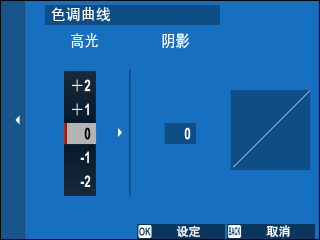
| 选项 | ||||||
|---|---|---|---|---|---|---|
| -2 | -1 | 0 | +1 | +2 | +3 | +4 |
色彩
调整色彩浓度。选择较高的值可增加饱和度,选择较低的值可降低饱和度。
| 选项 | ||||||||
|---|---|---|---|---|---|---|---|---|
| -4 | -3 | -2 | -1 | 0 | +1 | +2 | +3 | +4 |
锐度
锐化或柔化轮廓。选择较高的值可使轮廓更清晰,选择较低的值可使轮廓更柔和。
| 选项 | ||||||||
|---|---|---|---|---|---|---|---|---|
| -4 | -3 | -2 | -1 | 0 | +1 | +2 | +3 | +4 |
降噪功能
减少在高感光度下所拍照片中的噪点。选择较高的值可以减少噪点、柔化轮廓,选择较低的值可使轮廓保持清晰可见。
| 选项 | ||||||||
|---|---|---|---|---|---|---|---|---|
| -4 | -3 | -2 | -1 | 0 | +1 | +2 | +3 | +4 |
清晰度
在尽量不改变高光和阴影色调的同时增加清晰度。选择较高的值可以增加清晰度,选择较低的值可以增加柔和效果。
| 选项 | ||||||||||
|---|---|---|---|---|---|---|---|---|---|---|
| -5 | -4 | -3 | -2 | -1 | 0 | +1 | +2 | +3 | +4 | +5 |
长时间曝光降噪
选择 开 可减少长时间曝光中产生的斑点。
| 选项 | |
|---|---|
| 开 | 关 |
色彩空间
选择色彩再现的可用色域。
| 选项 | 说明 |
|---|---|
| sRGB | 在大多数情况下推荐使用。 |
| Adobe RGB | 用于商业印刷。 |
像素映射
若在您的照片中发现亮点,请使用本选项。
-
在拍摄显示中按下 MENU/OK 并选择 H 图像质量设置 选项卡。
-
高亮显示 像素映射 并按下 MENU/OK 执行像素映射。
效果不予以保证。
开始执行像素映射前,请确保电池完全充满电。
相机温度升高时,像素映射不可用。
处理可能需要几秒钟。
选择自定义设置
设定可从 7 个自定义设置库的任一库中重新启用。
| 库 | ||
|---|---|---|
| 自定义 1 | 自定义 2 | 自定义 3 |
| 自定义 4 | 自定义 5 | 自定义 6 |
| 自定义 7 | ||
编辑/保存自定义设置
您可为常见场合最多保存 7 套自定义相机设定。使用 H 图像质量设置 > 选择自定义设置 可重新启用保存的设定。
-
在拍摄菜单中选择 H 图像质量设置,然后高亮显示 编辑/保存自定义设置 并按下 MENU/OK。
-
高亮显示一个自定义设置库并按下 MENU/OK 确认选择。
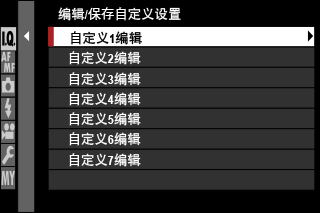
-
高亮显示 编辑 并按下 MENU/OK。屏幕中将显示一个拍摄菜单选项列表。
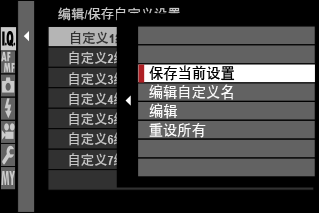
若要将当前相机设定保存至所选库,请高亮显示 保存当前设置 并按下 MENU/OK。
若要恢复当前库的默认设定,请选择重设所有。
使用 编辑自定义名 可重新命名自定义设置库。
-
高亮显示要存储在自定义设置库中的项目,然后按下MENU/OK。
调整已选项目的设定。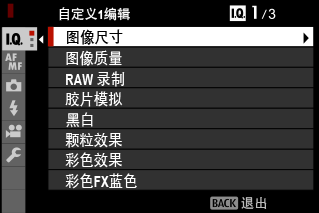
-
按下 MENU/OK 保存对所选项目的更改并返回菜单项目列表。
根据需要调整其他项目。
-
在菜单项目列表中按下 DISP/BACK 以显示确认对话框。高亮显示 执行 并按下 MENU/OK 将这些设定保存至所选库。